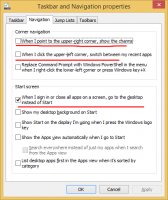Як дізнатися, який користувач запускає процес у Windows 10
Як ви вже знаєте, Windows 10 є багатокористувацькою операційною системою. Це означає, що кілька користувачів можуть одночасно запускати програми в ОС, не перериваючи один одного. Крім того, більшість системних служб і фонових процесів працюють під спеціальними вбудованими ізольованими та обмеженими обліковими записами. У цій статті ми розглянемо, як дізнатися, який обліковий запис користувача запускає процес у Windows 10.
Як було розглянуто в нашій попередній статті, у Windows 10 можна запустити програму під іншим обліковим записом користувача. Системні служби, заплановані завдання та фонові процеси часто використовують власні попередньо визначені облікові записи користувачів для завершення роботи. Це підвищує стабільність ОС і ізолює діяльність користувача від основних системних процесів.
У Windows 10 є два способи дізнатися, який обліковий запис користувача запускає процес, включаючи метод GUI та консоль.
Щоб дізнатися, який користувач запускає процес у Windows 10, виконайте наступне.
- Відкрийте диспетчер завдань.
- Натисніть «Докладніше», якщо диспетчер завдань відображається без вкладок.
- Перейдіть на вкладку Подробиці.
- Потрібний процес див. у стовпці Ім’я користувача.
У стовпці імені користувача буде вказано обліковий запис.
Порада. Ви можете швидко перейти до рядка процесів на вкладці «Відомості» на вкладці «Процеси» диспетчера завдань. Знайдіть програму, яку хочете перевірити, клацніть правою кнопкою миші та виберіть Перейдіть до Деталі в контекстному меню.
Тепер давайте подивимося, як використовувати командний рядок для того ж завдання.
Знайдіть, який користувач запускає процес у командному рядку
- відчинено підвищений командний рядок.
- Введіть таку команду:
список завдань /В
Це заповнить величезний список всіх запущених процесів.
- Щоб зручно читати список завдань, ви можете використовувати команду more наступним чином:
список завдань /V | більше
- Або ви можете перенаправити вихід команди в текстовий файл наступним чином:
список завдань /V > %userprofile%\Desktop\tasks.txt
Це воно.